Bagaimana cara cepat mengekstrak bagian tanggal dari sel di Excel?
Artikel ini berbicara tentang mengekstraksi bagian tanggal dari sel di Excel. Misalnya, Anda ingin mengekstrak tahun 2016, bulan 6 dan hari 1 secara terpisah dari tanggal 6/1/2016 yang diberikan seperti gambar di bawah ini.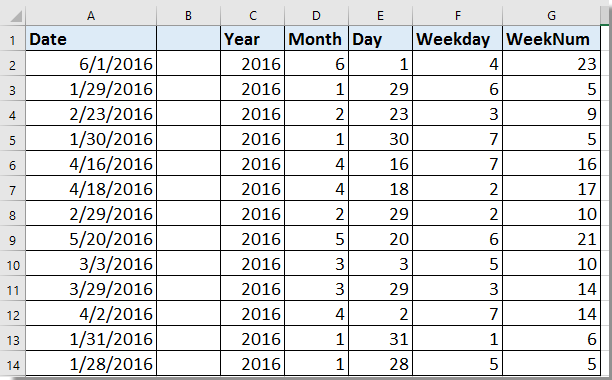
Ekstrak bagian tanggal dari sel dengan rumus
Ekstrak bagian tanggal dari sel dengan Kutools for Excel ![]()
 Ekstrak bagian tanggal dari sel dengan rumus
Ekstrak bagian tanggal dari sel dengan rumus
Untuk mengekstrak tahun, bulan, hari atau hari kerja, nomor minggu dari tanggal tertentu, Anda dapat menggunakan rumus berikut:
| Ekstrak Tahun | = TAHUN (A2) |
| Ekstrak Bulan | = BULAN (A2) |
| Ekstrak Hari | = HARI (A2) |
| Ekstrak Hari Kerja | = WEEKDAY (A2) atau = WEEKDAY (A2,1) |
| Ekstrak Nomor Minggu | = WEEKNUM (A2) |
Pilih salah satu rumus di atas, dan masukkan ke dalam sel kosong dan tekan Memasukkan kunci untuk mendapatkan bagian yang diekstraksi, seret pegangan isi otomatis ke sel yang diperlukan untuk menerapkan rumus. Lihat tangkapan layar: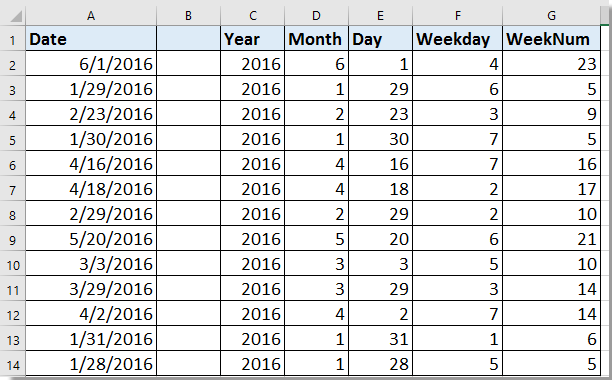
 Ekstrak bagian tanggal dari sel dengan Kutools for Excel
Ekstrak bagian tanggal dari sel dengan Kutools for Excel
Dengan Kutools untuk Excel'S Terapkan Format Tanggal dapat membantu Anda dengan cepat mengubah tanggal yang diberikan menjadi tahun, bulan, hari, atau format tanggal lain yang Anda inginkan.
| Kutools untuk Excel, dengan lebih dari 300 fungsi praktis, membuat pekerjaan Anda lebih mudah. |
Setelah pemasangan gratis Kutools for Excel, lakukan seperti di bawah ini:
1. Pilih tanggal dan klik Kutools > dibentuk > Terapkan Format Tanggal. Lihat tangkapan layar: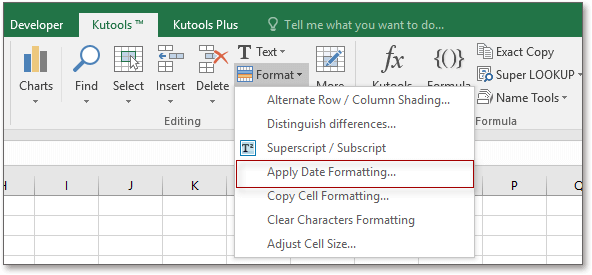
2. Dalam Terapkan Format Tanggal dialog, pilih format tanggal dari panel kiri, pada saat yang sama Anda dapat melihat hasil yang dikonversi di panel kanan. Lihat tangkapan layar:
3. klik Ok or Mendaftar, tanggal yang dipilih telah diubah ke format tanggal yang Anda pilih.
Alat Produktivitas Kantor Terbaik
Tingkatkan Keterampilan Excel Anda dengan Kutools for Excel, dan Rasakan Efisiensi yang Belum Pernah Ada Sebelumnya. Kutools for Excel Menawarkan Lebih dari 300 Fitur Lanjutan untuk Meningkatkan Produktivitas dan Menghemat Waktu. Klik Di Sini untuk Mendapatkan Fitur yang Paling Anda Butuhkan...

Tab Office Membawa antarmuka Tab ke Office, dan Membuat Pekerjaan Anda Jauh Lebih Mudah
- Aktifkan pengeditan dan pembacaan tab di Word, Excel, PowerPoint, Publisher, Access, Visio, dan Project.
- Buka dan buat banyak dokumen di tab baru di jendela yang sama, bukan di jendela baru.
- Meningkatkan produktivitas Anda sebesar 50%, dan mengurangi ratusan klik mouse untuk Anda setiap hari!
